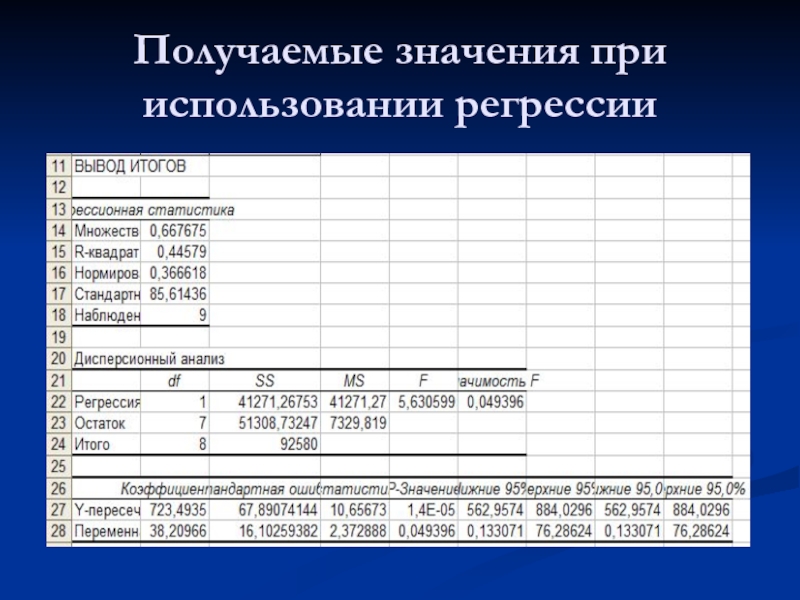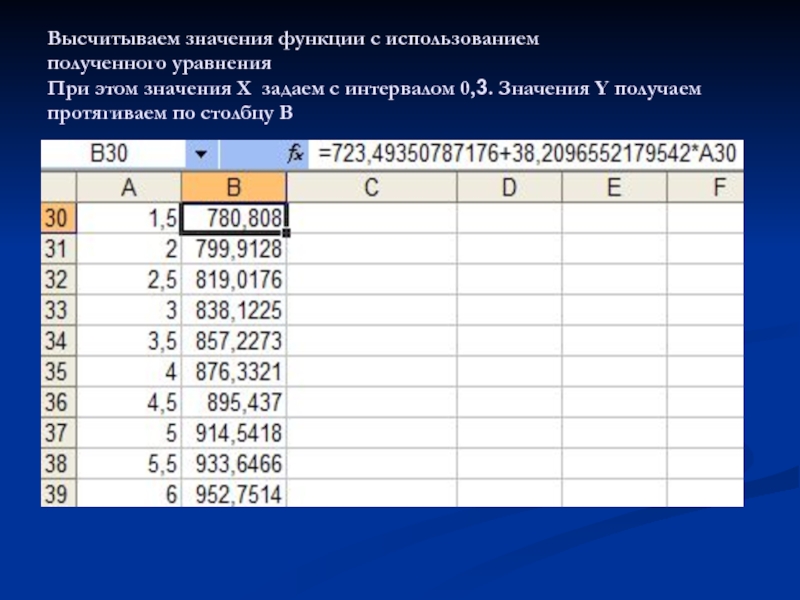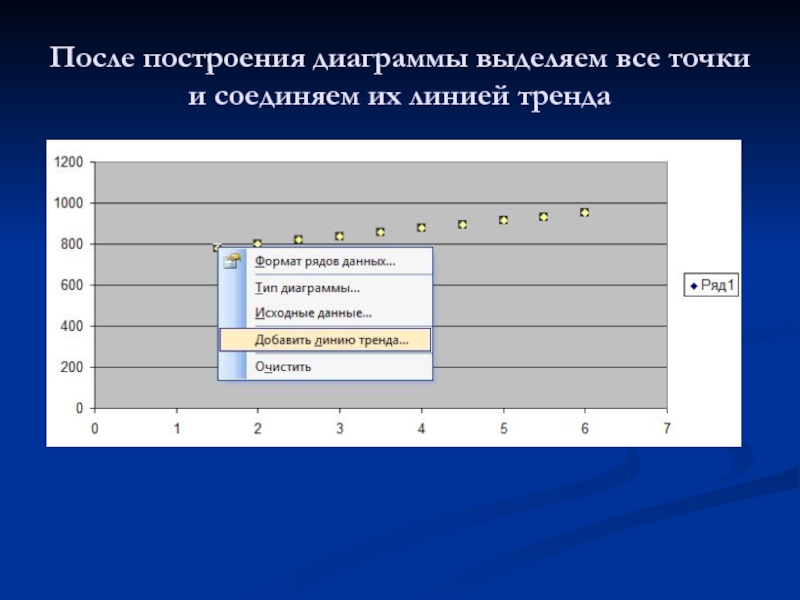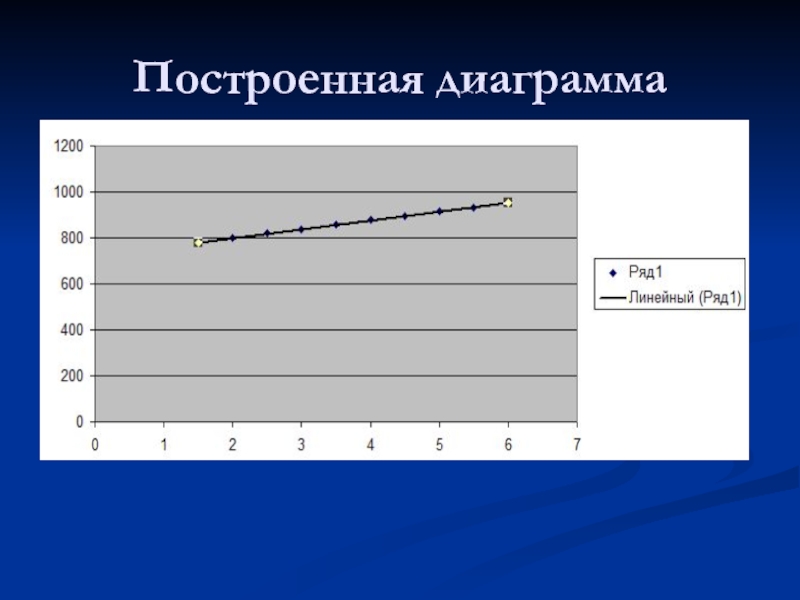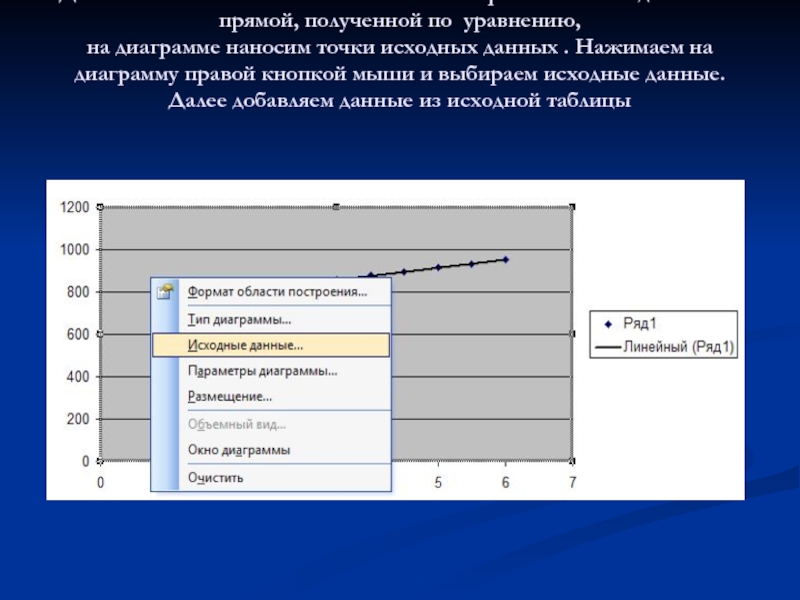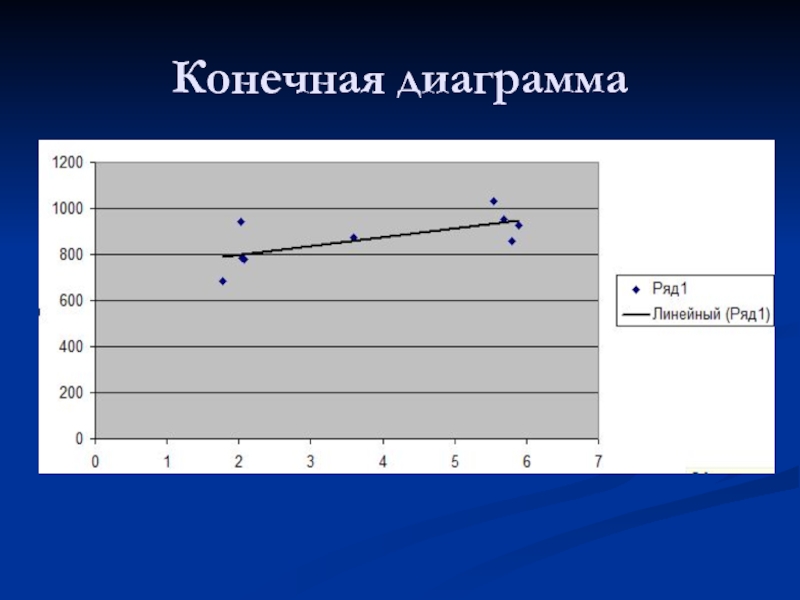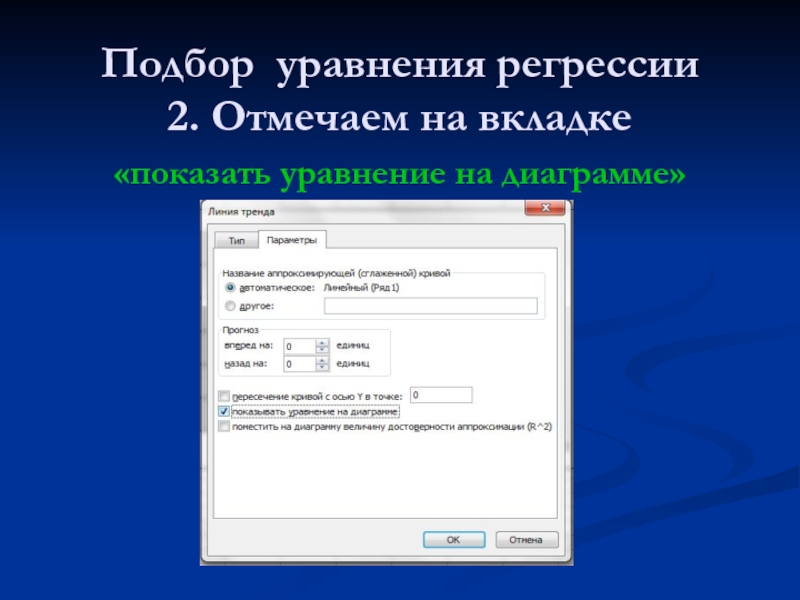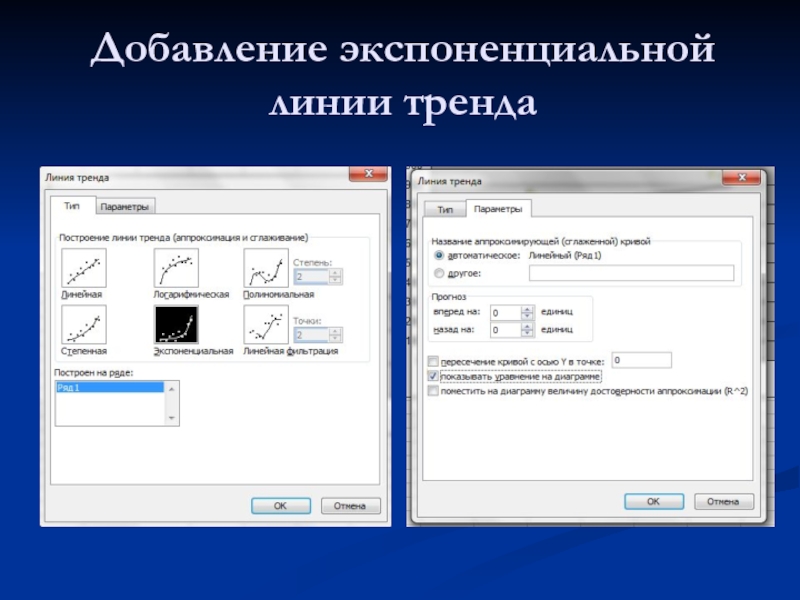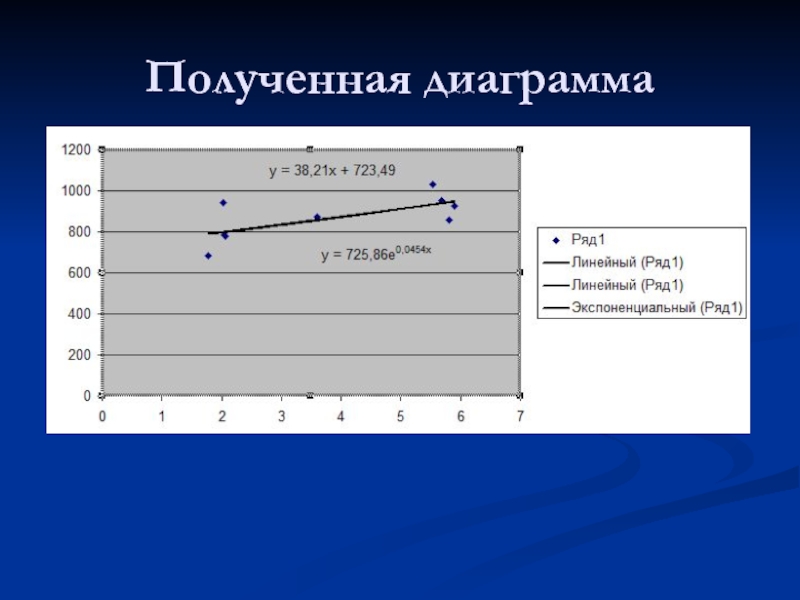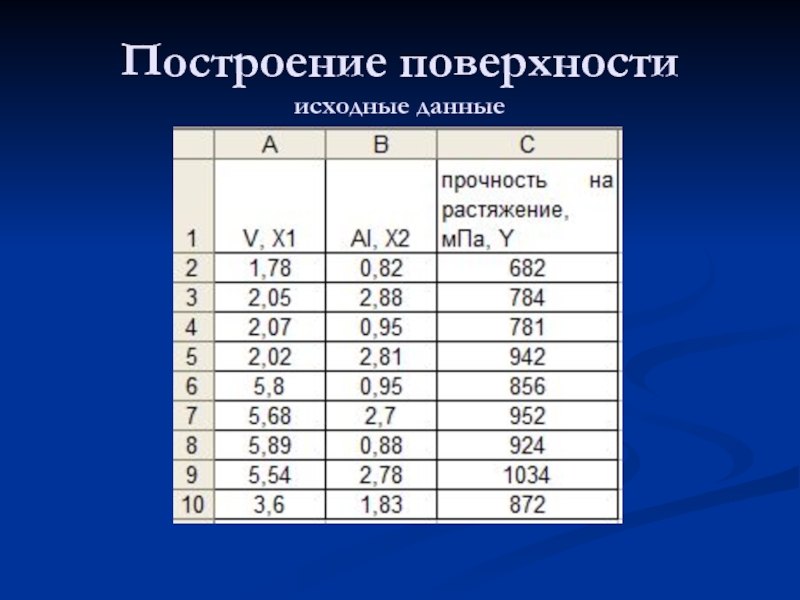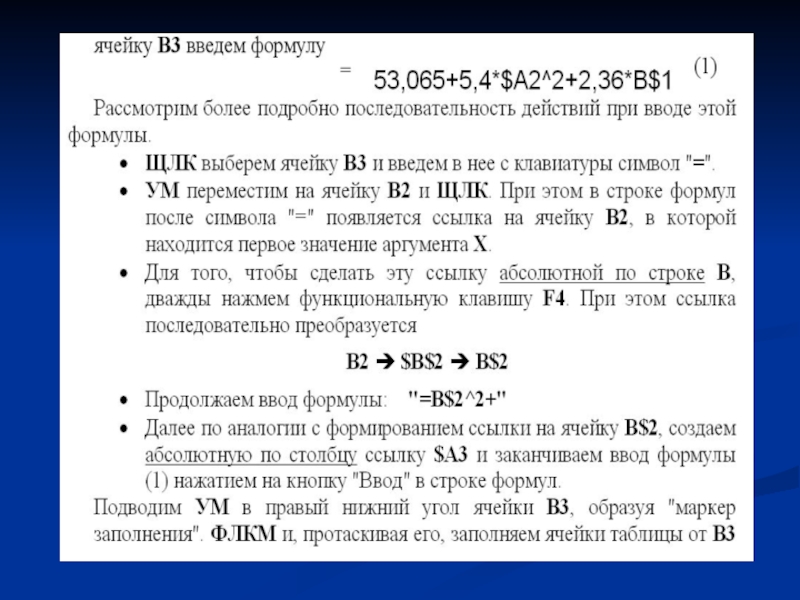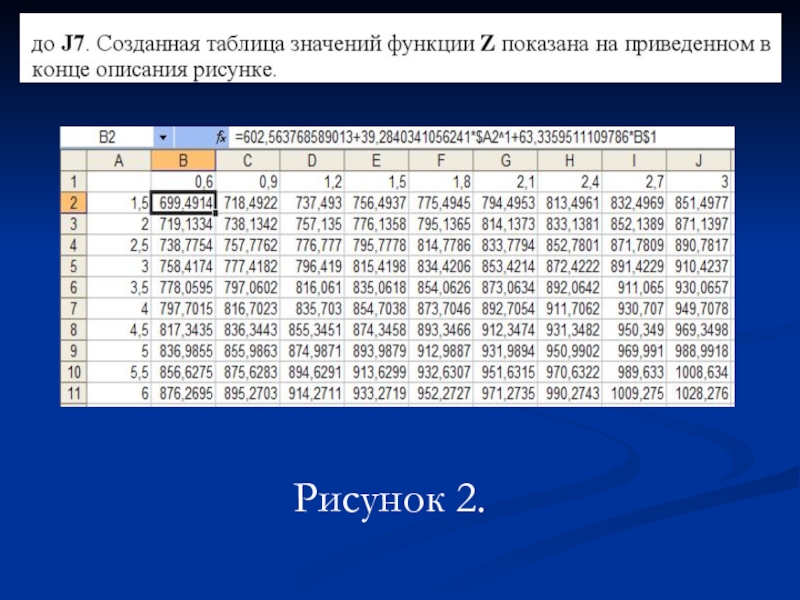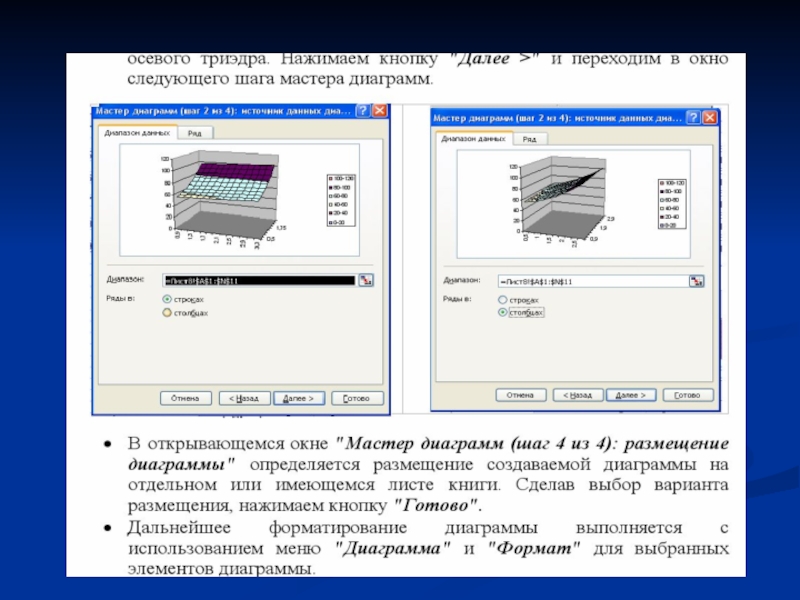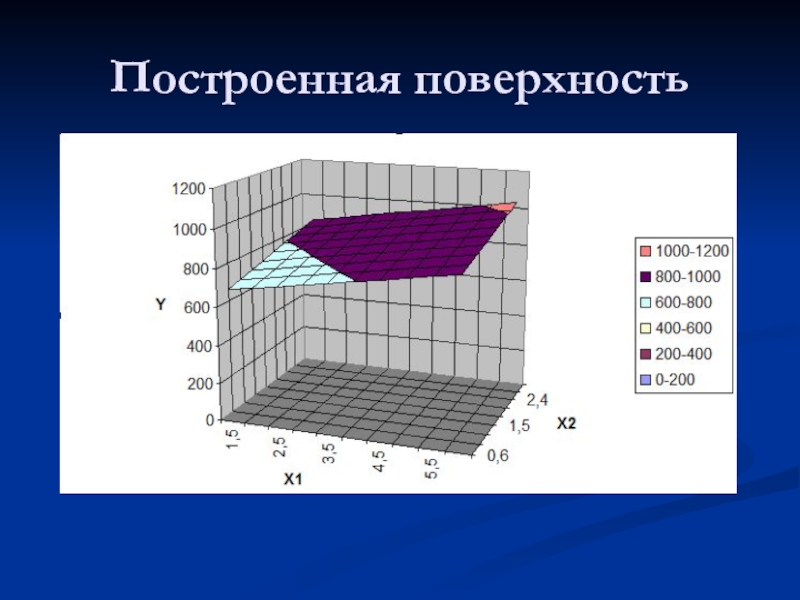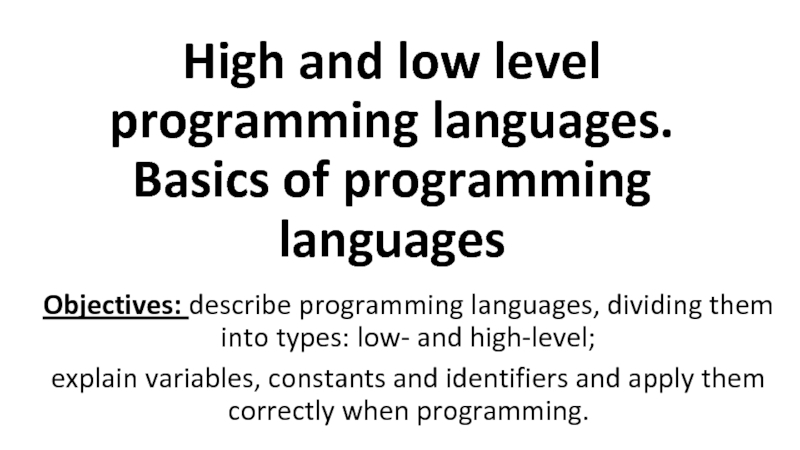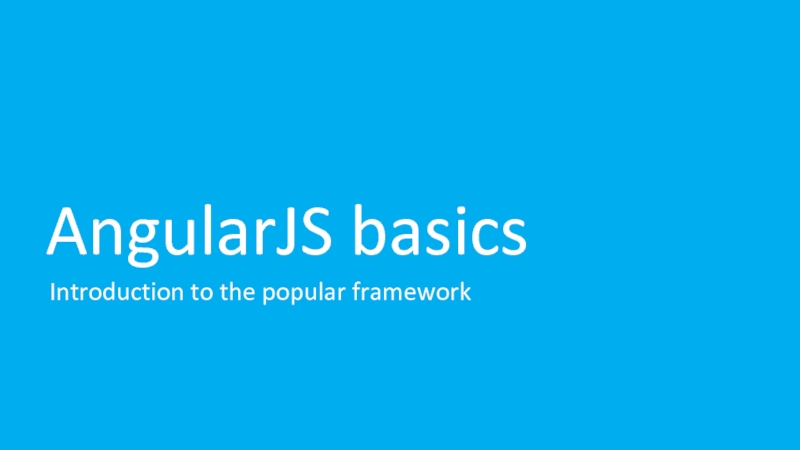- Главная
- Разное
- Дизайн
- Бизнес и предпринимательство
- Аналитика
- Образование
- Развлечения
- Красота и здоровье
- Финансы
- Государство
- Путешествия
- Спорт
- Недвижимость
- Армия
- Графика
- Культурология
- Еда и кулинария
- Лингвистика
- Английский язык
- Астрономия
- Алгебра
- Биология
- География
- Детские презентации
- Информатика
- История
- Литература
- Маркетинг
- Математика
- Медицина
- Менеджмент
- Музыка
- МХК
- Немецкий язык
- ОБЖ
- Обществознание
- Окружающий мир
- Педагогика
- Русский язык
- Технология
- Физика
- Философия
- Химия
- Шаблоны, картинки для презентаций
- Экология
- Экономика
- Юриспруденция
Обработка статистических данных с помощью Excel презентация
Содержание
- 1. Обработка статистических данных с помощью Excel
- 2. Исходные данные
- 3. Пакет анализа данных Набор средств анализа данных,
- 4. Перечень операций 1. Генерация случайных чисел. Выборка.
- 5. Регрессия Линейный регрессионный анализ заключается в подборе
- 6. Рис. 1. Окно диалога Анализ данных В
- 7. В окно входной интервал Y
- 8. Получаемые значения при использовании регрессии
- 9. Составление уравнения по полученным данным Y=723,5+38,21*X1
- 10. Высчитываем значения функции с использованием полученного
- 11. Построение по данным диаграммы Для этого на
- 12. После построения диаграммы выделяем все точки и соединяем их линией тренда
- 13. Построенная диаграмма
- 14. Для того чтобы показать отклонения экспериментальных данных
- 15. В возникающем окне изменяем диапазон данных
- 16. Конечная диаграмма
- 17. Подбор уравнения регрессии 1. Линейная зависимость
- 18. Подбор уравнения регрессии 2. Отмечаем на вкладке «показать уравнение на диаграмме»
- 19. Получаем уравнение на диаграмме
- 20. Добавление экспоненциальной линии тренда
- 21. Полученная диаграмма
- 22. Построение поверхности исходные данные
- 23. Используем регрессию Используя регрессию мы устанавливаем зависимость
- 24. Получаемые значения при использовании регрессии
- 25. Получаемое уравнение регрессии Y=602,6+39,3*X1+63,34*X2
- 26. Рекомендации по построению поверхности Работа по
- 27. Построение поверхности с использованием «Мастера диаграмм»
- 28. Построение поверхности
- 30. Рисунок 2.
- 31. Построение поверхности
- 34. Построенная поверхность
Слайд 3Пакет анализа данных
Набор средств анализа данных, называемый Пакет анализа, предназначен для
решения сложных статистических и инженерных задач. Для проведения анализа данных с помощью этих инструментов следует указать входные данные и выбрать параметры; анализ будет проведен с помощью подходящей статистической или инженерной макрофункции, а результат будет помещен в выходной диапазон.
Чтобы вывести список доступных инструментов анализа, выберите команду Анализ данных в меню Сервис. Если она отсутствует, необходимо выполнить следующие действия:
выполнить команду Надстройки. На экране появится окно диалога Надстройки;
выбрать пункт Пакет анализа, а затем нажать кнопку ОК. Начнет загружаться пакет Анализ данных.
После окончания загрузки в списке опций пункта Сервис основного меню появится строка Анализ данных. При выборе этой строки появляется окно диалога Анализ данных (рис. 1).
Чтобы вывести список доступных инструментов анализа, выберите команду Анализ данных в меню Сервис. Если она отсутствует, необходимо выполнить следующие действия:
выполнить команду Надстройки. На экране появится окно диалога Надстройки;
выбрать пункт Пакет анализа, а затем нажать кнопку ОК. Начнет загружаться пакет Анализ данных.
После окончания загрузки в списке опций пункта Сервис основного меню появится строка Анализ данных. При выборе этой строки появляется окно диалога Анализ данных (рис. 1).
Слайд 4Перечень операций
1. Генерация случайных чисел.
Выборка.
Гистограмма.
Описательная статистика.
Скользящее среднее.
Экспоненциальное сглаживание.
Ковариационный анализ.
Корреляционный анализ.
Двухвыборочный F-тест
для дисперсий.
Двухвыборочный Z-тест для средних.
Парный двухвыборочный t-тест для средних.
Двухвыборочный t-тест с одинаковыми дисперсиями.
Двухвыборочный t-тест с разными дисперсиями.
Однофакторный дисперсионный анализ.
Двухфакторный дисперсионный анализ с повторениями.
Двухфакторный дисперсионный анализ без повторений.
Регрессия.
Ранг и персентиль.
Анализ Фурье.
Во многих инструментах статистического анализа есть одинаковые параметры. К ним относятся следующие. Категория Входные данные.
Двухвыборочный Z-тест для средних.
Парный двухвыборочный t-тест для средних.
Двухвыборочный t-тест с одинаковыми дисперсиями.
Двухвыборочный t-тест с разными дисперсиями.
Однофакторный дисперсионный анализ.
Двухфакторный дисперсионный анализ с повторениями.
Двухфакторный дисперсионный анализ без повторений.
Регрессия.
Ранг и персентиль.
Анализ Фурье.
Во многих инструментах статистического анализа есть одинаковые параметры. К ним относятся следующие. Категория Входные данные.
Слайд 5Регрессия
Линейный регрессионный анализ заключается в подборе графика для набора наблюдений с
помощью метода наименьших квадратов. Регрессия используется для анализа воздействия на отдельную зависимую переменную значений одной или более независимых переменных.
Например, на спортивные качества атлета влияют несколько факторов, включая возраст, рост и вес. Регрессия пропорционально распределяет меру качества по этим трем факторам на основе его спортивных результатов. Результаты регрессии впоследствии могут быть использованы для предсказания качеств нового, непроверенного атлета.
Регрессия использует функцию ЛИНЕЙН.
Например, на спортивные качества атлета влияют несколько факторов, включая возраст, рост и вес. Регрессия пропорционально распределяет меру качества по этим трем факторам на основе его спортивных результатов. Результаты регрессии впоследствии могут быть использованы для предсказания качеств нового, непроверенного атлета.
Регрессия использует функцию ЛИНЕЙН.
Слайд 6Рис. 1. Окно диалога Анализ данных
В окне диалога Анализ данных отображается
список инструментов, приведенный
ниже (перечень дан в соответствии с перечислением по дальнейшему тексту книги).
ниже (перечень дан в соответствии с перечислением по дальнейшему тексту книги).
Слайд 7 В окно входной интервал Y вставляем значения столбца Y.
В окно входной интервал Х вставляем значения столбца Х1.
Слайд 10Высчитываем значения функции с использованием полученного уравнения При этом значения Х
задаем с интервалом 0,3. Значения Y получаем протягиваем по столбцу B
Слайд 11Построение по данным диаграммы
Для этого на панели управления нажимаем
1.Вставка
2.Диаграмма
3.Выбор типа
диаграммы(точечная)
4.Далее действуем по предоставленному шаблону
Слайд 14Для того чтобы показать отклонения экспериментальных данных от прямой, полученной по
уравнению,
на диаграмме наносим точки исходных данных . Нажимаем на диаграмму правой кнопкой мыши и выбираем исходные данные. Далее добавляем данные из исходной таблицы
Слайд 23Используем регрессию
Используя регрессию мы устанавливаем зависимость между Х и У.
Пользоваться регрессией так же как было описано ранее, за исключением Вводимого диапазона Х( Выделяется
одновременно
2 столбца Х1 и Х2).
одновременно
2 столбца Х1 и Х2).
Слайд 26Рекомендации
по построению поверхности
Работа по построению поверхности предполагает использование
следующей методики:
1. Подготовить диапазон
изменения функции по двум координатам, расположив изменения координаты X1 вдоль вертикального столбца вниз, а другой X2— вдоль прилегающей строки вправо (по оси X).
2. Ввести на пересечении координат (ячейка B2 (рис.2, слайд 29) полученное уравнение регрессии для построения поверхности и воспользоваться маркером автозаполнения для ее копирования на всю область построения поверхности (первоначально протянув по оси X, а затем с максимального значения диапозона данных по X2, вертикально вниз по соответствующему столбцу)
3. Выделить подготовленные данные и воспользоваться мастером построения диаграмм (тип диаграммы — Поверхность).
4. Отформатировать полученную поверхность.
2. Ввести на пересечении координат (ячейка B2 (рис.2, слайд 29) полученное уравнение регрессии для построения поверхности и воспользоваться маркером автозаполнения для ее копирования на всю область построения поверхности (первоначально протянув по оси X, а затем с максимального значения диапозона данных по X2, вертикально вниз по соответствующему столбцу)
3. Выделить подготовленные данные и воспользоваться мастером построения диаграмм (тип диаграммы — Поверхность).
4. Отформатировать полученную поверхность.